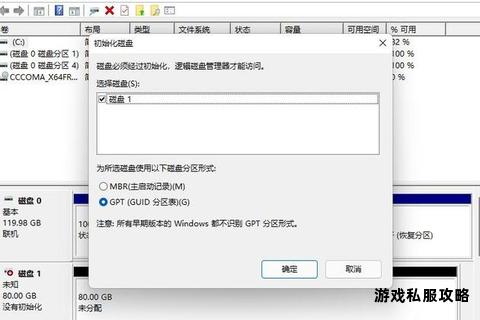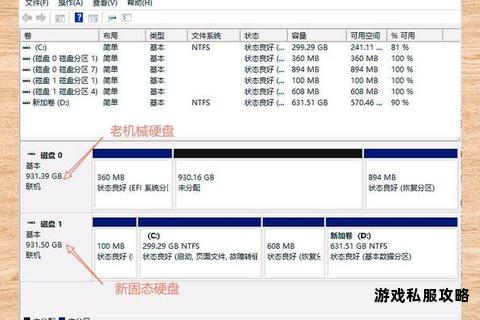在数字化时代,硬盘格式化是维护存储设备性能、清理数据或修复磁盘问题的常见操作。用户在下载和使用硬盘格盘软件时,常会遇到下载失败、安装错误、兼容性冲突等问题。本文将系统性地分析这些问题并提供多种解决方案,同时推荐可靠的软件工具,帮助用户高效完成硬盘格式化任务。
一、硬盘格盘软件下载常见问题及解决
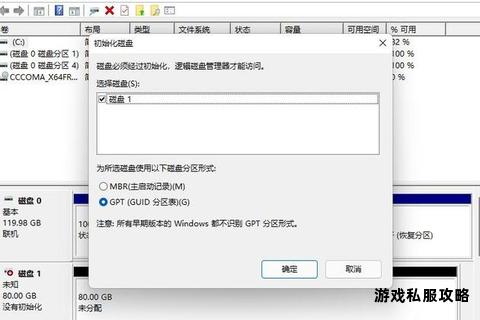
1. 下载失败或速度缓慢
问题原因:网络不稳定、服务器限制、安全软件拦截。
解决方案:
检查网络连接,优先使用有线网络或稳定的Wi-Fi。
更换下载源,例如从软件官网(如三星魔术师官网)或可信的第三方平台(如ZOL软件中心)重新下载。
暂时关闭防火墙或杀毒软件(如360安全卫士),避免误判为恶意文件。
2. 安装包损坏或无法识别
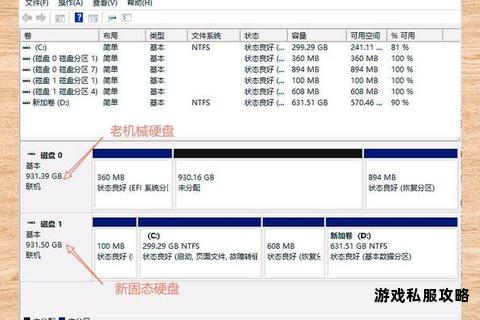
问题原因:文件传输中断、下载不完整、病毒篡改。
解决方案:
使用校验工具(如HashCheck)验证安装包的MD5或SHA1值,确保与官网一致。
重新下载安装包,避免使用非官方渠道的压缩版本。
3. 安装过程中提示权限不足

问题原因:系统用户权限限制,或软件需管理员权限运行。
解决方案:
右键点击安装程序,选择“以管理员身份运行”。
调整用户账户控制(UAC)设置,降低权限限制(需谨慎操作)。
4. 软件与操作系统不兼容
问题原因:软件版本过旧或仅支持特定系统(如仅兼容Windows 7)。
解决方案:
在软件官网查看系统要求,下载适配当前系统(如Windows 10/11)的版本。
使用兼容模式:右键点击安装程序→属性→兼容性→勾选“以兼容模式运行此程序”。
二、推荐的硬盘格盘工具及使用指南
以下工具均经过广泛验证,适合不同场景需求:
1. DiskGenius(全能型工具)
功能亮点:支持分区管理、格式化、数据恢复、坏道检测。
适用场景:需保留数据时格式化RAW分区,或修复无法访问的硬盘。
使用建议:
下载官网版本,避免捆绑插件。
格式化前通过“恢复文件”功能备份数据。
2. HDD Low Level Format Tool(低格专用)
功能亮点:执行低级格式化,彻底清除硬盘数据。
适用场景:修复顽固坏道、彻底擦除敏感数据。
注意事项:低格会永久破坏数据,操作前务必确认备份。
3. 傲梅分区助手(用户友好型)
功能亮点:界面简洁,支持快速格式化和分区调整。
适用场景:普通用户快速清理磁盘或合并分区。
4. 三星魔术师软件(品牌适配型)
功能亮点:专为三星固态硬盘优化,提供固件更新和健康监测。
适用场景:三星SSD性能优化或故障排查。
三、高级问题处理方案
1. 格式化后数据丢失的恢复
推荐工具:云骑士数据恢复软件、DiskGenius的“恢复文件”功能。
操作步骤:
1. 停止对硬盘的写入操作。
2. 使用数据恢复软件扫描丢失分区。
3. 导出恢复的文件到其他存储设备。
2. 硬盘无法识别或显示为RAW
解决步骤:
1. 通过“磁盘管理”检查硬盘状态,尝试联机或初始化。
2. 使用`chkdsk /f`命令修复逻辑错误。
3. 若仍无效,使用DiskGenius的“智能加载分区”功能重建文件系统。
3. 格式化过程中断导致硬盘损坏
应急处理:
重启电脑,进入WinPE环境使用DiskGenius修复分区表。
若硬盘物理损坏,需联系专业数据恢复机构。
四、安全操作建议
1. 备份优先:格式化前通过移动硬盘或云存储备份关键数据。
2. 选择合适工具:
普通清理:使用Windows内置格式化工具或傲梅分区助手。
深度维护:低格工具或DiskGenius。
3. 警惕捆绑软件:从官网或可信平台下载,安装时取消勾选附加组件。
通过以上方法,用户可系统性解决硬盘格盘软件下载和使用中的常见问题。对于复杂故障,建议结合工具功能逐步排查,或寻求专业技术支持。
相关文章:
文章已关闭评论!